win11任务管理器被管理员禁用怎么打开
- 浏览: 0
- |
- 更新:
在使用电脑的时候发现任务管理器被禁用了怎么解决?详细很多小伙伴还是不知道怎么办,为此小编给你提供一个简单的win11任务管理器被禁用打开教程,利用该方法你可以轻松解决问题。
win11任务管理器被禁用打开教程
1、首先通过组合快捷键打开运行窗口,然后输入【regedit】打开注册表编辑器。
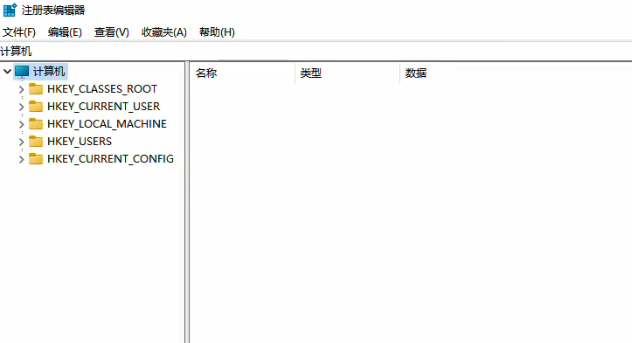
2、然后依次打开:HKEY_CURRENT_USERSoftwareMicrosoftWindowsCurrentVersionPolicies栏目。
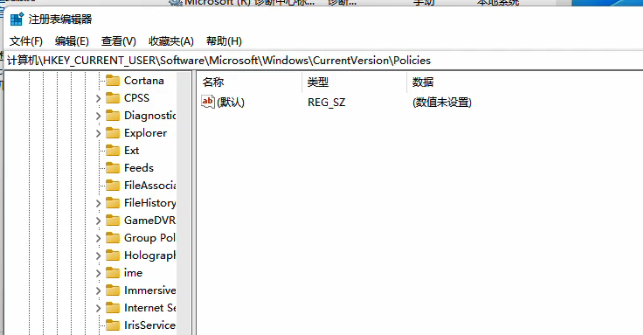
3、然后在Policies栏目右键新建项目,并且命名为【system】。
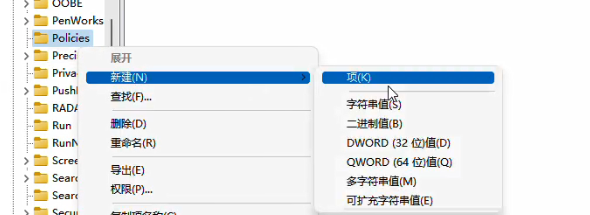
4、在system文件,的右侧栏目空白处进行点击,新建一个【QWORD(64)值】,然后将其重命名为【DisableTaskMgr】就可以解决问题。
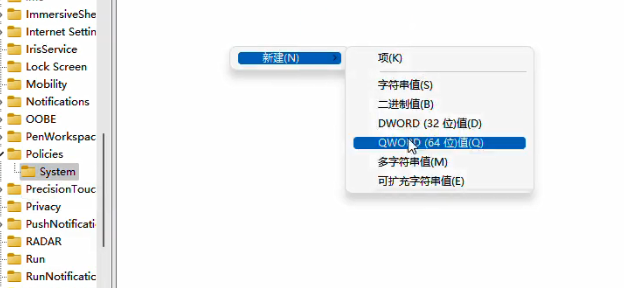
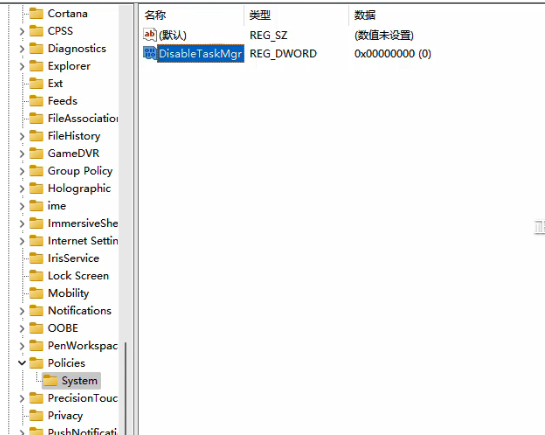
热门教程
- 1 win7 32位安装版
- 2 win7纯净版镜像64位
- 3 win7纯净版镜像32位
- 4 win7纯净版系统镜像iso
- 5 win7纯净版系统镜像32位
- 6 win7纯净版系统镜像64位
- 7 win7纯净版系统镜像
- 8 深度win7系统镜像
- 9 深度win7系统32位
- 10 深度win7系统64位


